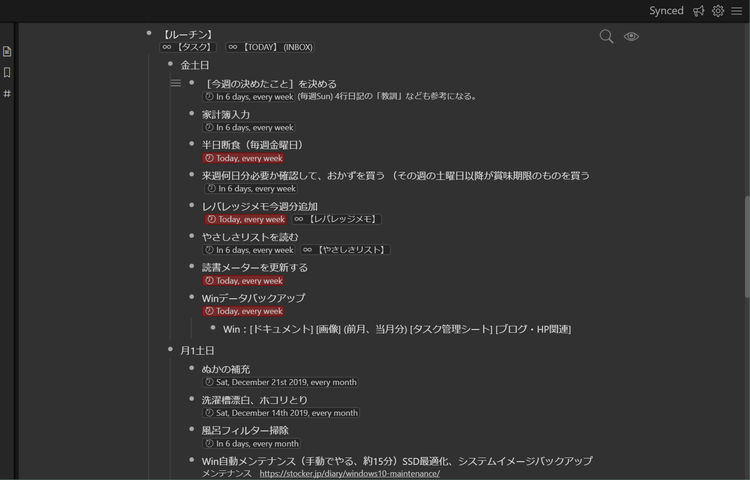タスク管理、日記などにDynalistを使っていると日付を使う機会が多くあります。
Dynalistには日付を簡単に入力する機能があるのでまとめてみました。
カレンダーを使って日付を入力する
半角で「!」を入力するとカレンダーが表示されます。
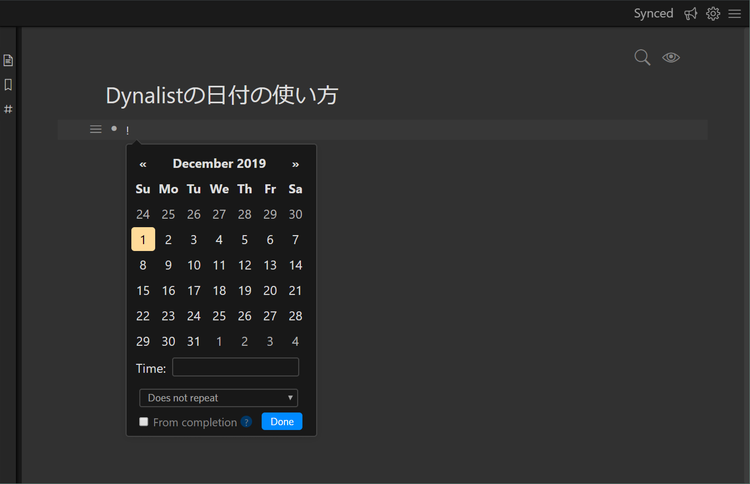
入力したい日付を選択し、右下の「Done」ボタンをクリックします。
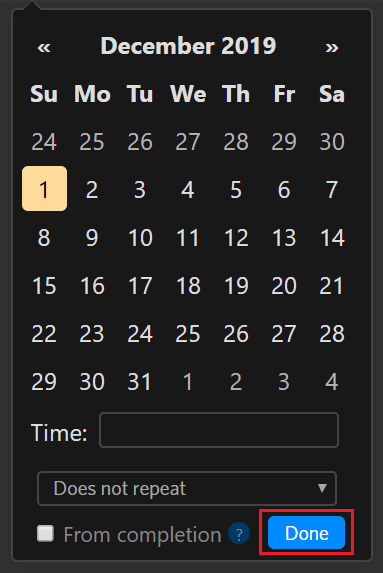
これで日付が入力されます。
テーマによって色がちがいますが、本日以前の日付は強調された色で表示されます(設定で変更できます)。
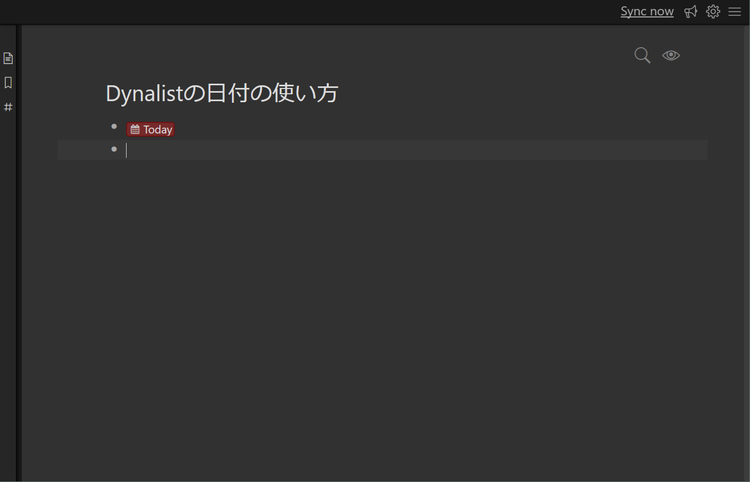
遠い未来・過去の日付を入力する
数か月前、数か月後などの遠い未来・過去の日付を入力する場合、赤枠で囲んだ矢印マークをクリックすることでも選択することができるのですが、何度もクリックしないといけません。

Dynalistには遠い未来・過去の日付をすばやく選択する方法が用意されています。
まず「年月」の表示をクリックします。
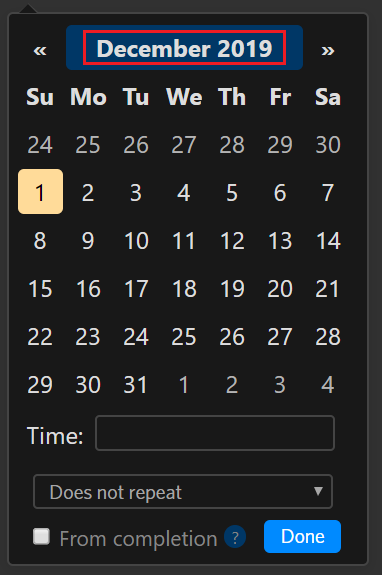
「月」を選択する画面が表示され、何度もクリックすることなくすばやく選択することができます。
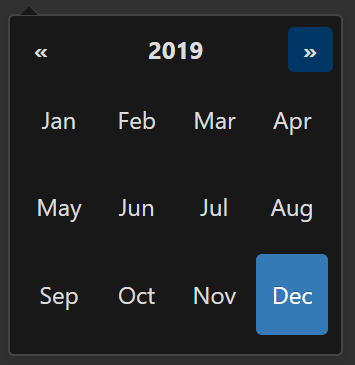
数年後や数年前の日付を入力する場合、例えば2030年12月1日を入力したいときは続けて「年」の表示をクリックします。
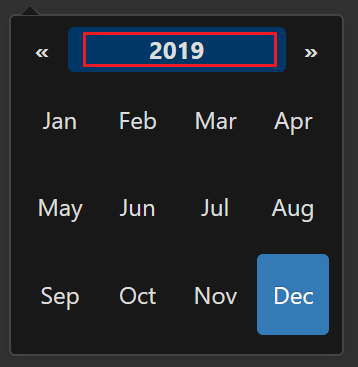
10年分の「年」を選択する画面が表示されます。赤枠で示した右側の矢印をクリックします。
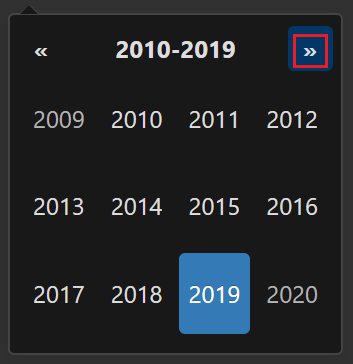
次の10年が表示されるので「2030」をクリックします。
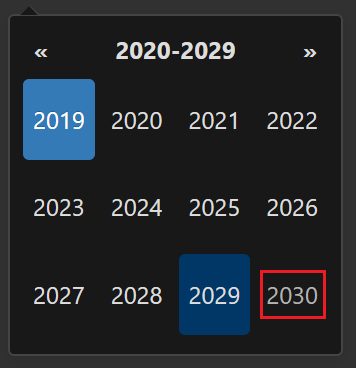
「DEC」をクリックします。
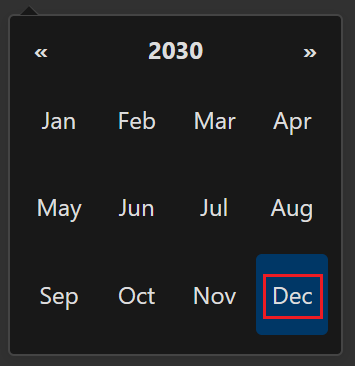
「1」を選択して右下の「Done」をクリックします。
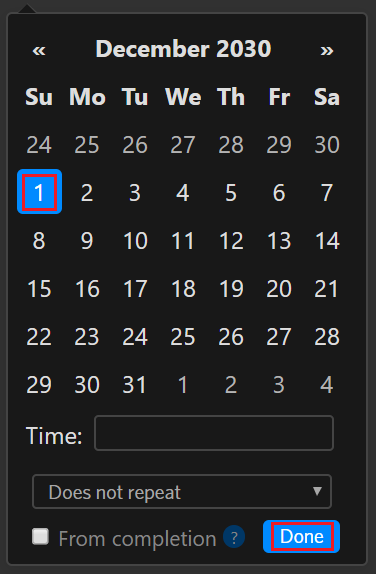
これで2030年12月1日が入力されました。
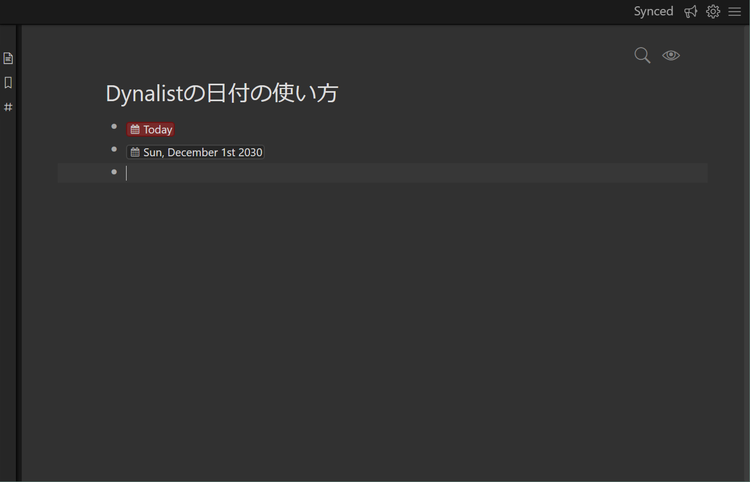
日付の入力は思っている以上に手間なので、すばやく入力できる方法を覚えておくと作業も効率化できます。